前言
我自用的是蜗牛星际,安装的黑群晖,系统是DS6.2.1,作为NAS,除了能在局域网控制访问外,外网也要能随时随地访问到家里的群晖,由于没有公网IP,只能选择通过内网穿透的方式,研究试用了好几种方案,花生壳,FRP等等,最终选择用ZeroTier实现内网穿透,实现在外网访问家里的这台群晖系统。
Zerotier原理及优缺点
Zerotier穿透的原理和零遁NAS伴侣一样,就是虚拟出一块网卡,连上一个虚拟网络,安装了ZeroTier客户端的设备可以连入这个网络,经过授权连接成功之后彼此都在同一网段,可以像在局域网一样互相访问,例如访问共享文件夹,web server,ftp server,联机游戏(例如打星际),当然也就包括访问群晖。所以如果你的群晖和你的手机连上了这个网络,不论两台设备具体在哪里,都像同一局域网内,从而实现内网穿透,达到从外网访问内网群晖的目的。
优点:
相比其他流行方案,ZeroTier有这么几个优势:
- 免费版支持客户端多。连入同一个网络的客户端不超过100个就都免费
- 速度快,p2p模式。客户端联通之后流量基本不经过服务端/superNode而是点对点传输,传输速度取决于你设备所在宽带上行带宽以及手机端4g上网的速度
- 管理配置简单。不要被全英文的界面吓到,明白原理之后安装配置极其简单
- 官网已经提供Windows客户端,安卓,IOS,Linux,群晖NAS,威联通,WD CLOUD等等各种客户端,安装方便。
缺点:
缺点目前发现的只有一点,需要通过客户端穿透,PC需要安装PC客户端,安卓,IOS需要对应的客户端,但是安装完成后只需要设置一次,之后就无需设置,而且操作和平常使用完全一样。
操作步骤
1.打开Zerotier官网注册一个账号,步骤如下:
2.注册完成后,登录,点击“Networks”,然后选择“Create a Networks”添加一个虚拟网络,并记下你的网络ID,后面设置会用到,如下图:
3.点击你的ID,可以查询和管理你的虚拟网络设备情况
安装Windows客户端
1.到官网点击Download菜单,下载Windows客户端安装,并运行软件
2.安装完成后右下角会出现ZeroTier小图标,右键选择“Join Network”,然后输入我们之前保存的网络ID即可。连接成功后会提示新网络连接,点击确定,并且设备管理器中,网络适配器会有一个ZeroTier的虚拟网卡。
此时回到网络ID管理页面,刷新一下(或者直接从客户端系统栏图标上右键点出菜单,点击“ZeroTier Central”进入此页面),将页面拉下来,此时就会看之前No Devices have joined this network的地方出现这个客户端,显示online
但是别急,此时客户端并未连上这个虚拟网络,需要进一步授权。在此管理页面勾选前面的复选框(auth?列),此时这个客户端就终于连上这个网络了。
到此PC客户端组网成功,下面我们开始在群晖NAS上安装Zerotier。
群晖安装Zerotier
1.官网已经提供群晖,威联通,WD等各个品牌NAS的安装包,我们这里选择群晖安装包,根据自己NAS型号选择对应的客户端。如果你是白群晖,根据自己的CPU型号选择安装包,如果你不清楚自己的CPU型号,可以到官网查询:点击进入 我这里是J1900的CPU,就选择X64程序下载,如下图:
2.打开群晖套件中心,进行如下设置:
3.手动安装下载的Zerotier程序包
4.打开ZeroTier,输入网络ID,点击Join加入即可
5.如果这里你能够成功加入,上面会有显示,如果你这里点击Join没有任何反应,那么请跟随我进行下面的操作,我自己也是点击Join没有任何反应
6.打开群晖控制面板,选择终端机和SNMP,勾选“启用Telnet功能”和“启用SSH功能”,然后点击“高级模式”,将安全级别设置为“低”,然后点击 “应用”
7.下载putty软件,用putty连接通过SSH连接登录群晖,依次输入群晖管理员账号,密码登录成功。然后输入以下命令
|
1
|
sudo –i
|
输入sudo -i切换到root权限,如果你之前没有设置root账号密码,输入后会需要你自己设置一个密码,如果你之前设置了root账号密码,直接输入切换到root账户,然后输入下面命令登录网络
|
1
|
zerotier–cli join 网络id
|
请把网络ID换成你自己的网络ID,显示join ok,说明加入成功。最后还是登录网络ID管理页面,勾选新加入的(auth?列),稍等片刻,看到显示ONLINE群晖组网成功,然后就可以通过分配到的IP地址直接访问群晖NAS啦,加上端口访问其它程序也是一样。

NAS管理界面:
ARIA2界面,我的是1985端口
qBittorrent Web 用户界面,我用的1987端口
到这里就全部设置完成啦!尽情使用吧!
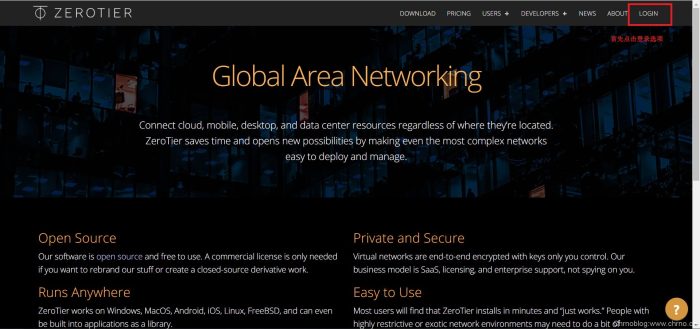



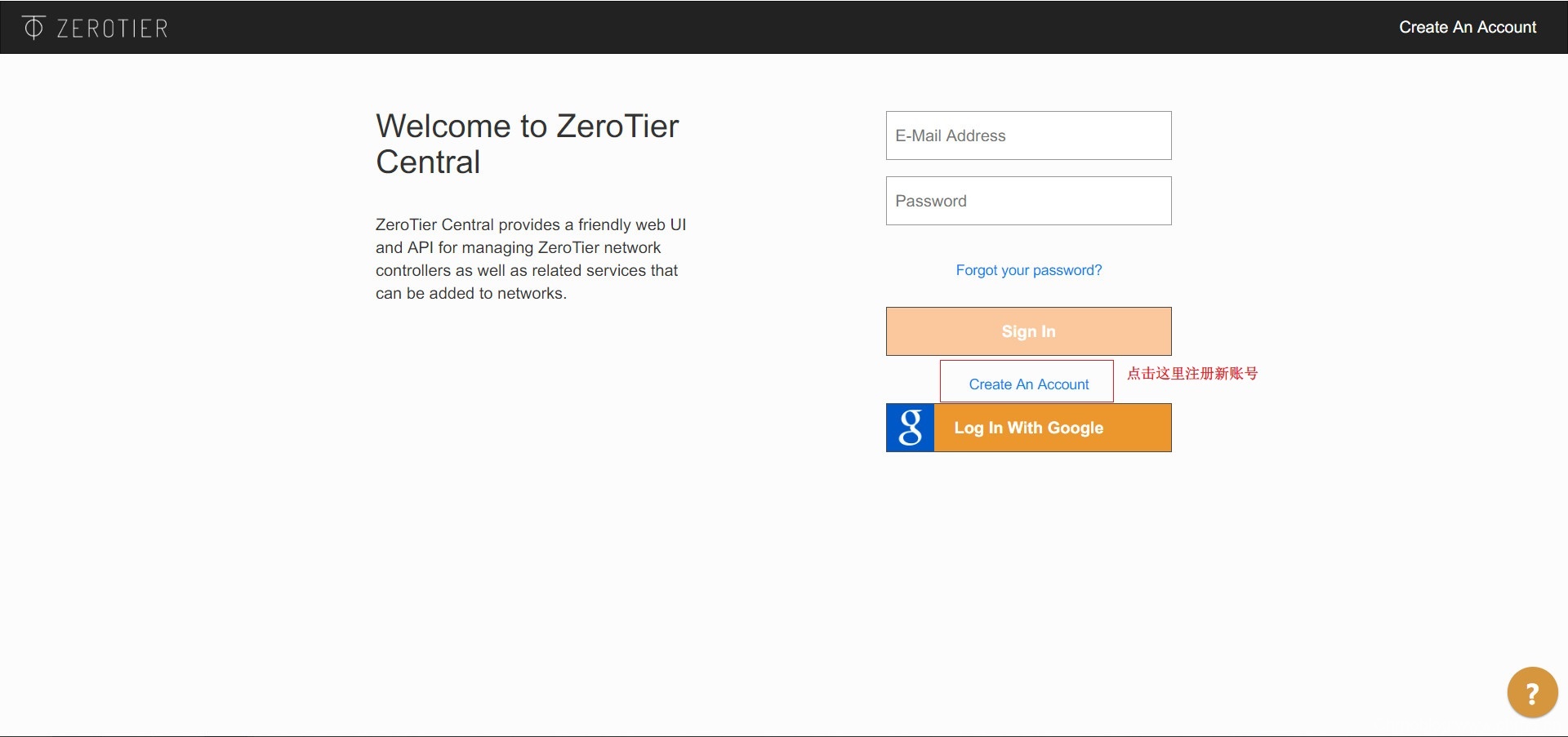
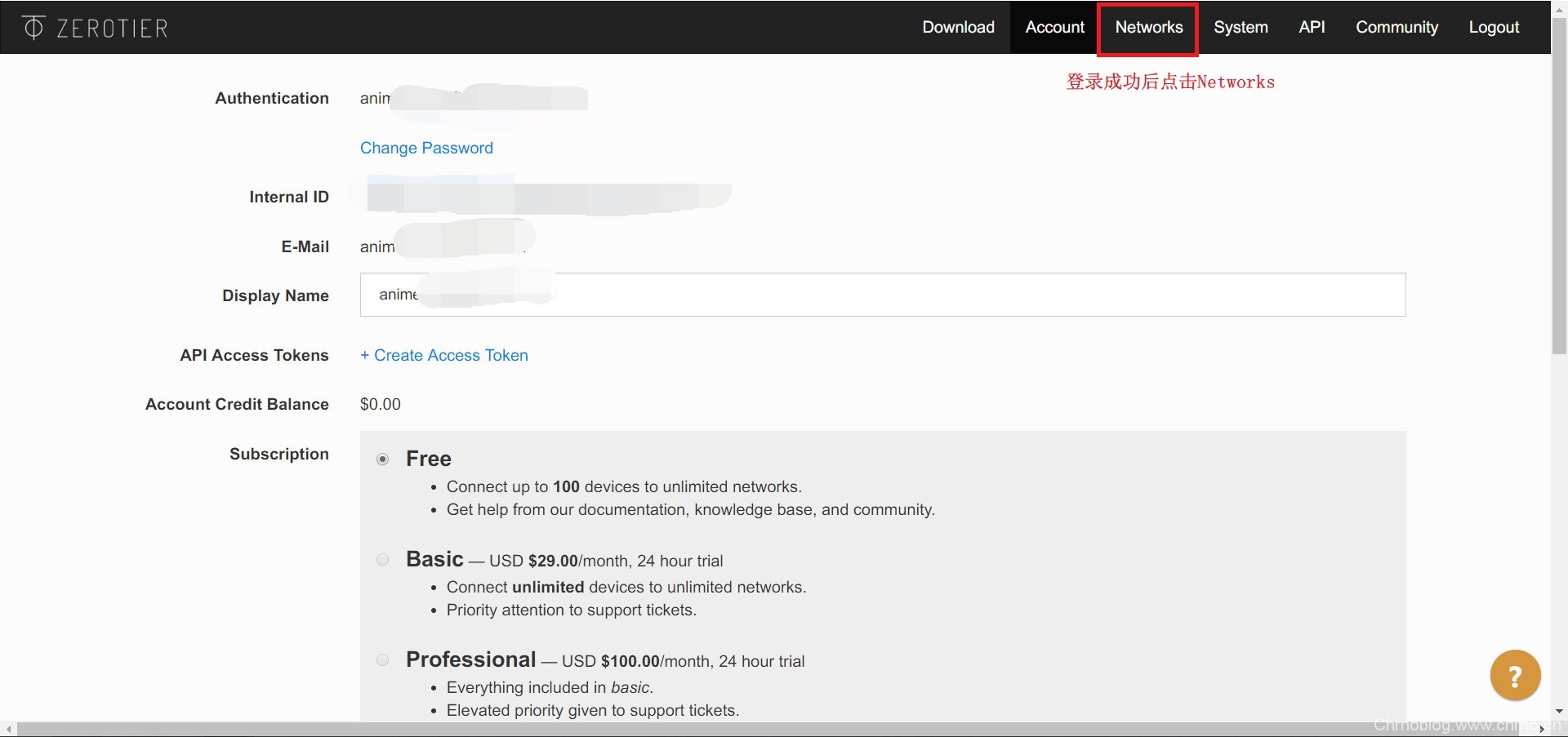
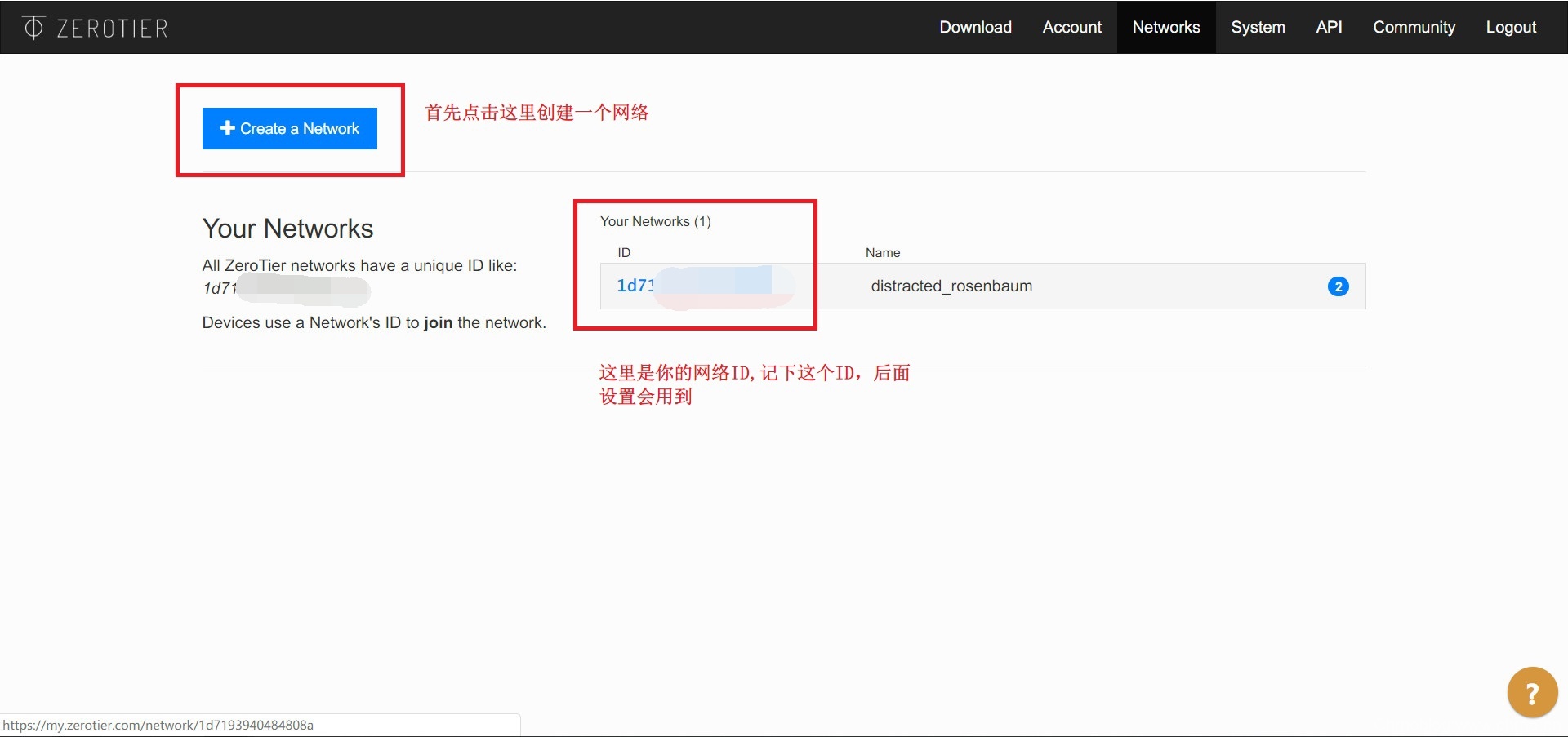
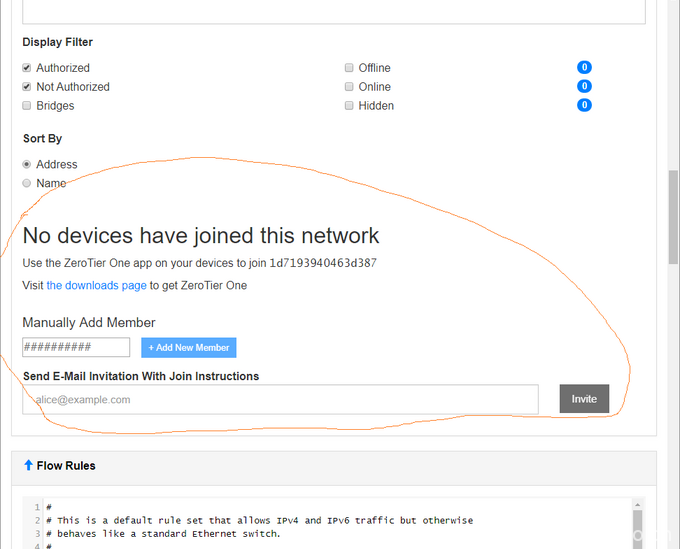
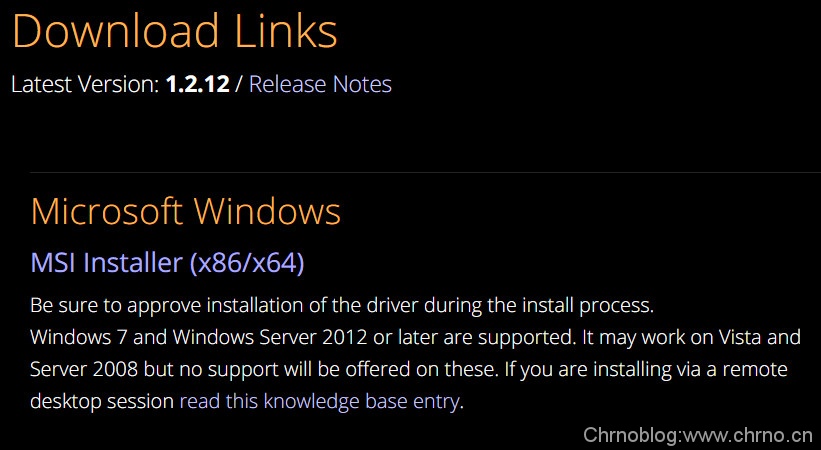
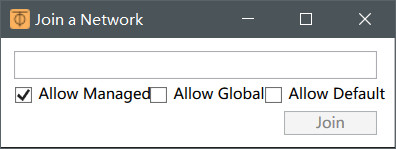
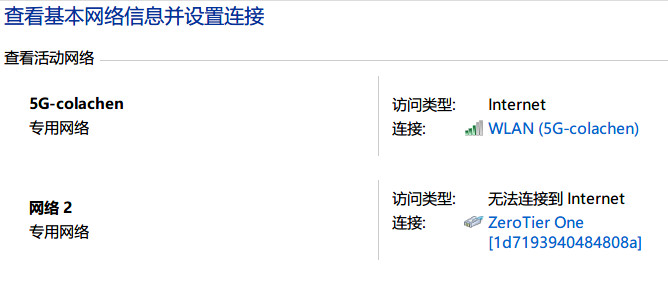
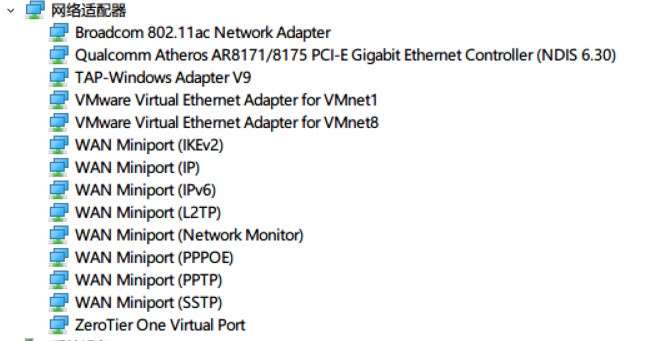
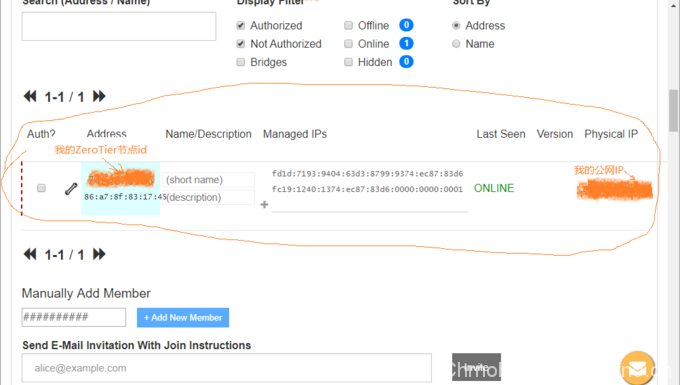

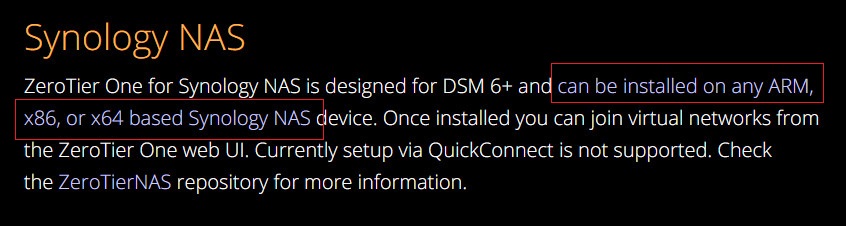
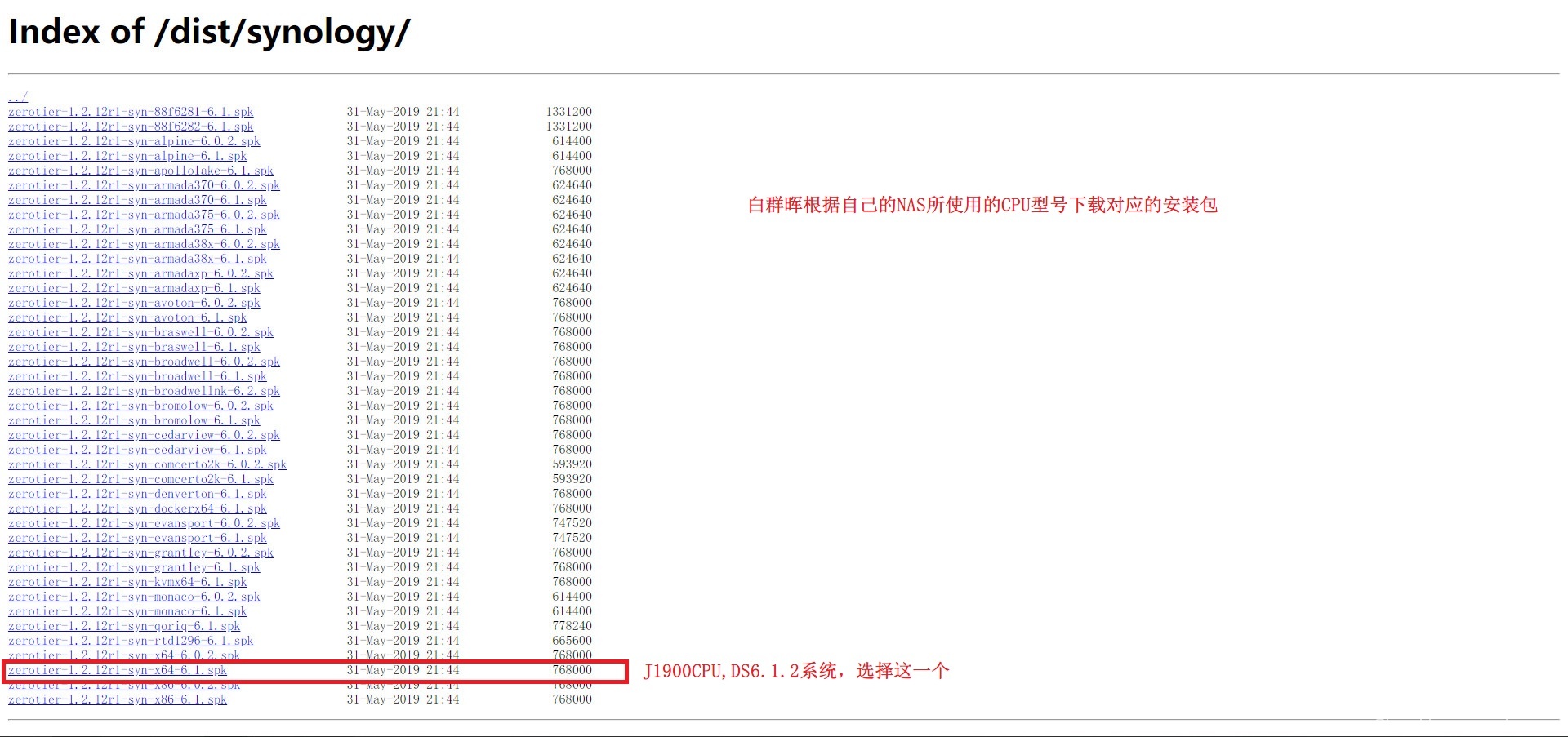
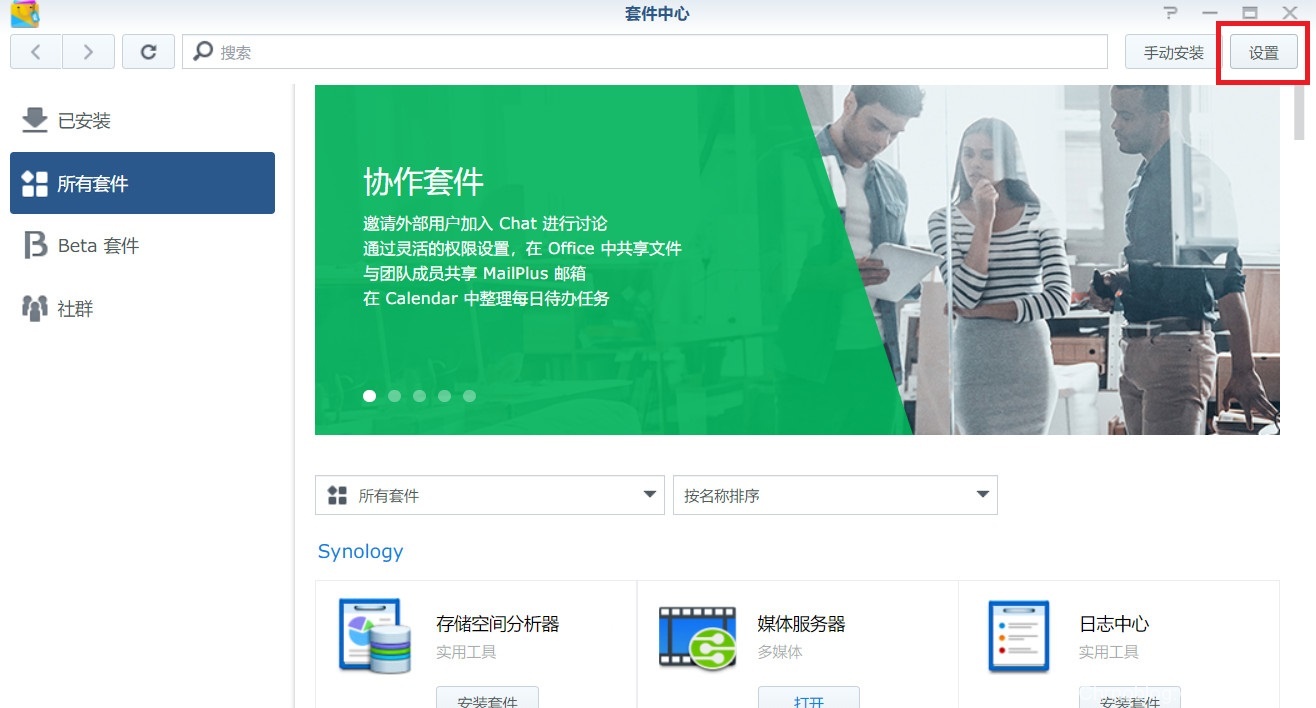
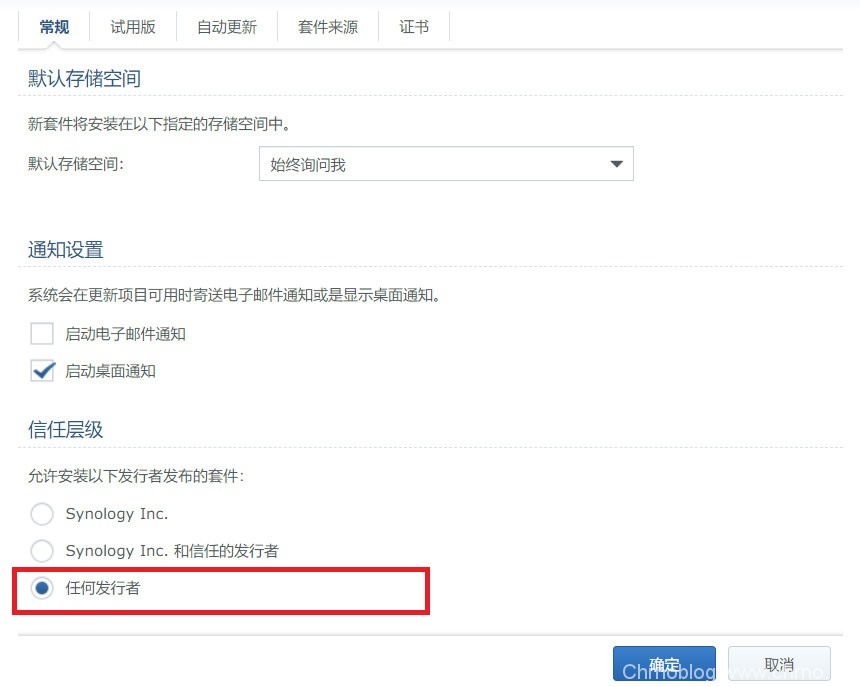
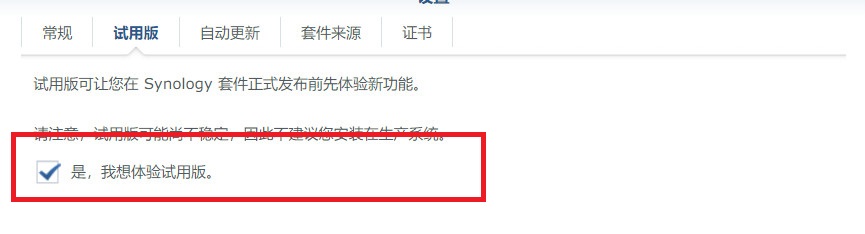
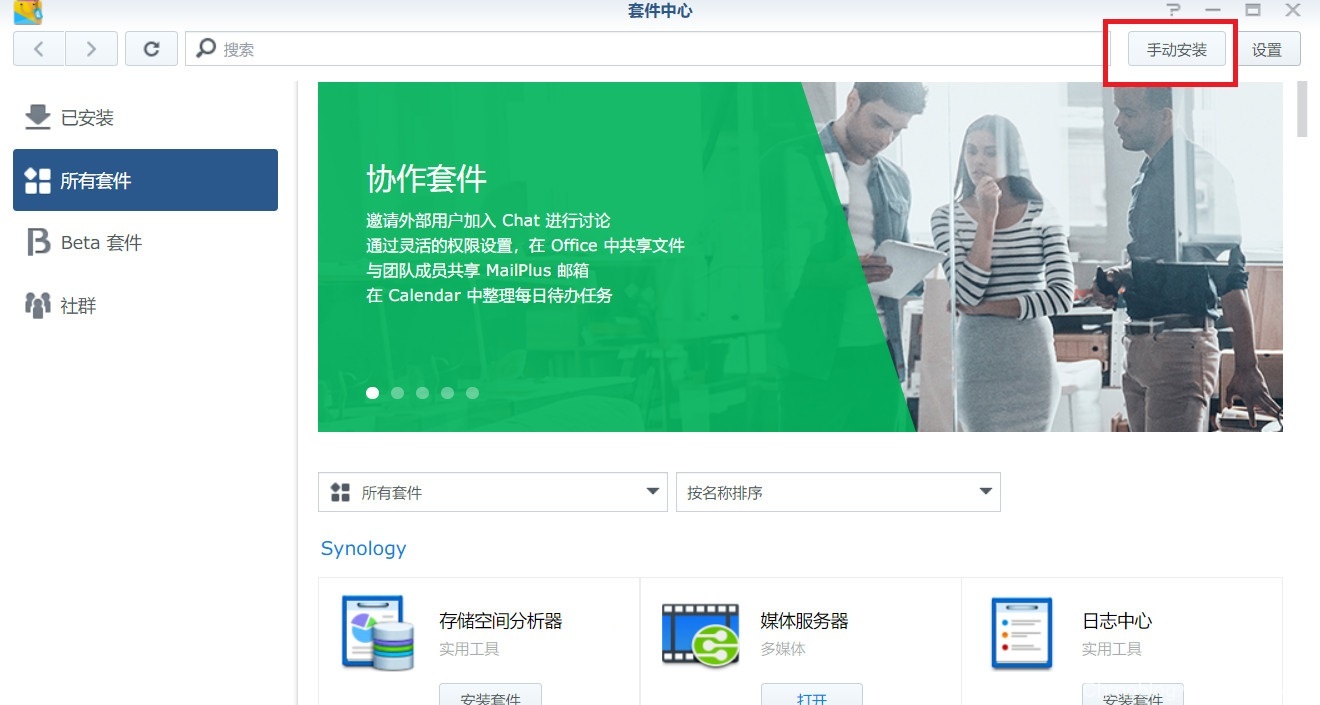
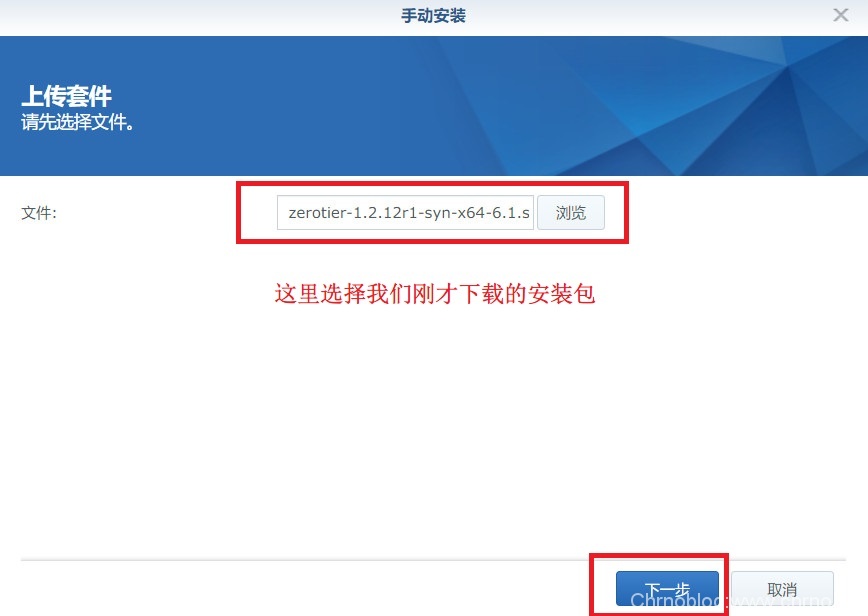
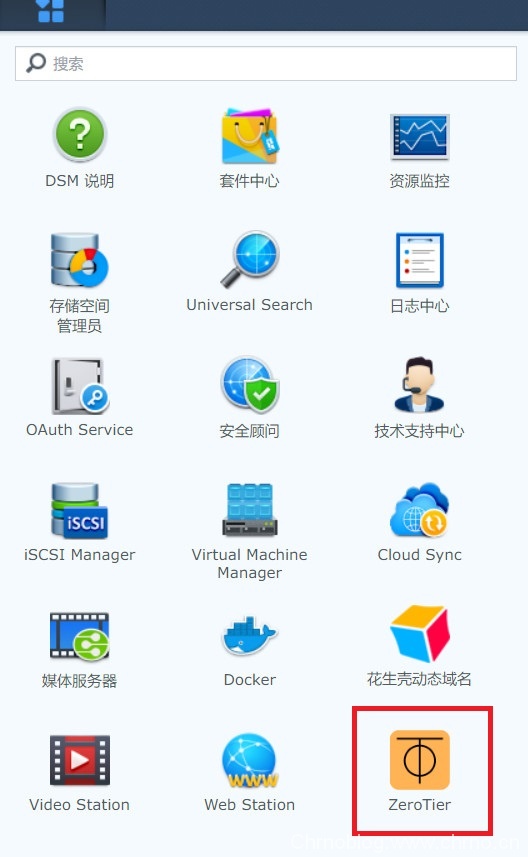
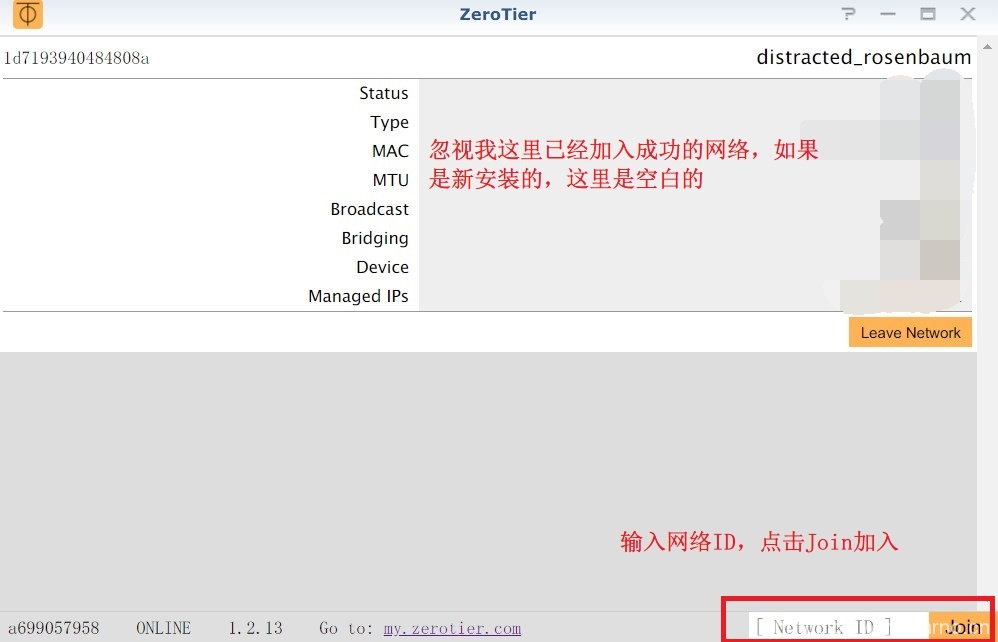













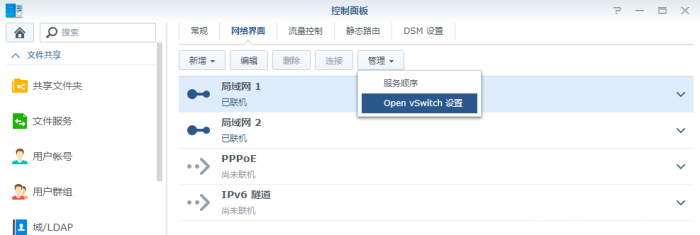

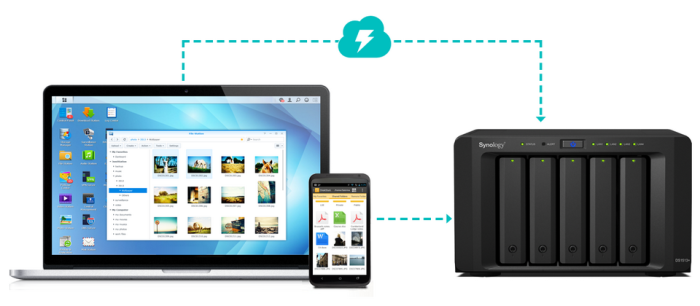





请登录后查看评论内容